Ինչպե՞ս ստեղծել և լրացնել նոր մաքսային ցուցակներ արագ Excel- ում:
Սովորաբար, մենք կարող ենք Excel- ում տեսակավորել տվյալները կամ լրացնել դատարկ բջիջը մաքսային ցուցակով: Այնուամենայնիվ, կա ներկառուցված մաքսային ցուցակի միայն չորս տեսակ. Շաբաթվա օր և տարվա ամիս, ինչպիսիք են արևը, երկը, երեքշաբթի, չորեքշաբթի, հինգշաբթի, ուրբաթ, շաբաթ և այլն: Երբեմն կարող եք օգտագործել որոշ հատուկ բովանդակություն շատ անգամներ Excel- ում, բայց առանց հատուկ ցուցակն օգտագործելու, գուցե ստիպված լինեք կրկին ու կրկին մուտքագրել այն: Փաստորեն, Excel- ում կարող եք ստեղծել այս բովանդակության անհատական ցուցակ, այնուհետև ցանկացած պահի կարող եք արագ օգտագործել Excel- ում ցանկացած պահի `առանց նույն բովանդակությունը կրկին վերաշարադրելու
Ստեղծեք և լրացրեք նոր հարմարեցված ցուցակներ Excel ներկառուցված Պատվերով ցուցակներով
Ստեղծեք և լրացրեք նոր անհատական ցուցակներ հորիզոնական կամ ուղղահայաց
Ստեղծեք և լրացրեք նոր անհատական ցուցակներ պատահականորեն, առանց կրկնօրինակների
Արագորեն ստեղծեք և պատահականորեն լրացրեք նոր հատուկ ցուցակից ՝ առանց կրկնօրինակների Excel- ում
Եթե դուք ստեղծել եք նոր հարմարեցված ցուցակ Excel- ի հետ Խմբագրել անհատական ցուցակները առանձնահատկությունը, այս անհատական ցուցակը կարող եք լրացնել միայն իր սկզբնական կարգով ՝ ուղղահայաց կամ հորիզոնական: Բայց, Excel- ի համար Kutools- ի հետ Տեղադրեք պատահական տվյալներ օգտակար, դուք կարող եք հեշտությամբ ավելացնել մի շարք բջջային տվյալներ ՝ որպես անհատական ցուցակ, և պատահականորեն լրացրեք այս պատվերով ցուցակը այլ միջակայքում հեշտությամբ:
Ստեղծեք և լրացրեք նոր հարմարեցված ցուցակներ Excel ներկառուցված Պատվերով ցուցակներով
Դուք կարող եք կիրառել Excel- ի «Հատուկ ցուցակ» հատկությունը `նոր հարմարեցված ցուցակ ստեղծելու համար, այնուհետև լրացրեք նոր մաքսային ցուցակը հորիզոնական կամ ուղղահայաց, ինչպես հեշտությամբ եք ուզում: Խնդրում ենք անել հետևյալը.
1: Սեղմեք Ֆայլ > Ընտրանքներ Excel ընտրանքների երկխոսության տուփը բացելու համար:
2, Մեջ Excel ընտրանքներ երկխոսության վանդակում, սեղմեք Առաջադեմ ձախ կոճակի կոճակը, ոլորեք դեպի ընդհանուր բաժին եւ սեղմեք Խմբագրել Պատվերով ցուցակը կոճակ Տեսեք,
Նշում: Եթե օգտագործում եք Excel 2007, սեղմեք այստեղ Գրասենյակային կոճակ > Excel ընտրանքներ > ժողովրդական, և ապա դուք կստանաք այն Խմբագրել անհատական ցուցակները կոճակը Excel- ի հետ աշխատելու լավագույն տարբերակները բաժնում:


3, Մեջ Ընտրանքներ երկխոսության տուփ, խնդրում ենք ընտրել ՆՈՐ LԱՆԿ կետը Պատվերով ցուցակներ տուփ; մուտքագրեք մաքսային ցուցակի յուրաքանչյուր կետ ` Ցուցակների գրառումները տուփը և սեղմել Ավելացնել կոճակ Տեսեք ձախ էկրանի նկարը.
Նշումներ:
(1) Ձեզ անհրաժեշտ է մուտքագրել այն արժեքների ցուցակը, որոնք առանձնացված են Մտնել կոճակը կամ ստորակետով.
(2) Եթե արժեքները առկա են ընթացիկ աշխատանքային գրքում, կարող եք կտտացնել այն ![]() Թերթել կոճակի ետևում Ներմուծել ցուցակը բջիջներից տուփ ՝ բջիջները ընտրելու համար և կտտացրեք Ներմուծում կոճակը:
Թերթել կոճակի ետևում Ներմուծել ցուցակը բջիջներից տուփ ՝ բջիջները ընտրելու համար և կտտացրեք Ներմուծում կոճակը:
4: Սեղմեք OK կոճակները բոլոր երկխոսության տուփերում: Եվ ձեր անհատական ցուցակը ստեղծվել է, այնպես որ, երբ մուտքագրեք ձեր ցուցակի առաջին արժեքը, այնուհետև լրացնելու բռնիչը քաշեք դեպի այն բջիջ, որը ցանկանում եք լրացնել, ձեր հատուկ ցուցակի արժեքները ըստ կարգի կլրացվեն բջիջների մեջ: Կարող եք արժեքները լրացնել ուղղահայաց կամ հորիզոնական:
Ստեղծեք և լրացրեք նոր անհատական ցուցակներ հորիզոնական կամ ուղղահայաց
Վերոնշյալ մեթոդով անհրաժեշտ է մուտքագրել առաջին արժեքը, ապա քարշ տալով լրացնելու բռնիչը ՝ բջիջները լրացնելու համար, բայց այստեղ ես ձեզ համար ավելի արագ գործիք եմ ներկայացնում: Հետ Excel- ի համար նախատեսված գործիքներ'S Լրացրեք անհատական ցուցակները օգտակար, դուք կարող եք ստեղծել ձեր սեփական ցանկը և լրացնել արժեքները ընտրված տիրույթում ուղղահայաց կամ հորիզոնական ՝ առանց առաջին արժեքը մուտքագրելու:
Excel- ի համար նախատեսված գործիքներ - Փաթեթավորված ավելի քան 300 հիմնական գործիքներով Excel-ի համար: Վայելեք լիարժեք հնարավորություններով 30-օրյա ԱՆՎՃԱՐ փորձարկում՝ առանց կրեդիտ քարտի պահանջի: Ներբեռնել հիմա!
1: Սեղմեք Կուտոլս > Տեղադրեք գործիքներ > Լրացրեք անհատական ցուցակները, ապա սեղմեք Խմբագրել ցուցակը կոճակը բացման Լրացրեք անհատական ցուցակները երկխոսության դաշտում: Տեսեք,

2, Այժմ բացվող Ընտրանքներ երկխոսության դաշտում ընտրեք ՆՈՐ LԱՆԿ կետը Պատվերով ցուցակներ տուփ; մուտքագրեք մաքսային ցուցակի յուրաքանչյուր կետ ` Ցուցակների գրառումները տուփը, ապա կտտացրեք Ավելացնել կոճակը եւ OK կոճակը հաջորդաբար: Տեսեք,

Նշումներ:
(1) Ձեզ անհրաժեշտ է մուտքագրել այն արժեքների ցուցակը, որոնք առանձնացված են Մտնել կոճակը կամ ստորակետով.
(2) Եթե արժեքները առկա են ընթացիկ աշխատանքային գրքում, կարող եք կտտացնել այն ![]() Թերթել կոճակի ետևում Ներմուծել ցուցակը բջիջներից տուփ ՝ բջիջները ընտրելու համար և կտտացրեք Ներմուծում կոճակը:
Թերթել կոճակի ետևում Ներմուծել ցուցակը բջիջներից տուփ ՝ բջիջները ընտրելու համար և կտտացրեք Ներմուծում կոճակը:
3. Այժմ Դուք վերադառնում եք Լրացրեք Պատվերով ցուցակները երկխոսության դաշտ, խնդրում ենք արեք, ինչպես ստորև.
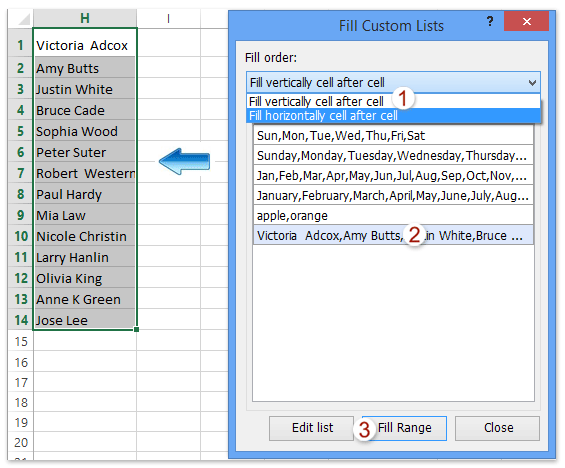
(1) Ընտրեք նպատակակետի տիրույթի առաջին բջիջը, որտեղ դուք պատահականորեն լրացնելու եք նոր մաքսային ցուցակը.
(2) Լրացրեք անհատական ցուցակները երկխոսության դաշտում ընտրեք Լրացրեք ուղղահայաց բջիջը բջիջից հետո տարբերակ կամ Լրացրեք հորիզոնականորեն բջիջը բջիջից հետո տարբերակը Լրացրեք պատվերը բացվող ցուցակ;
(3) կտտացրեք ՝ նոր մաքսային ցուցակն ընդգծելու համար.
(4) Կտտացրեք այն կոճակին Լրացնել միջակայքը կոճակը:
Եվ ապա նոր մաքսային ցուցակը լրացվում է ուղղաձիգ կամ հորիզոնական նպատակակետերի տիրույթում, երբ կազմաձևել եք:
Excel- ի համար նախատեսված գործիքներ - Supercharge Excel-ը ավելի քան 300 հիմնական գործիքներով: Վայելեք լիարժեք հնարավորություններով 30-օրյա ԱՆՎՃԱՐ փորձարկում՝ առանց կրեդիտ քարտի պահանջի: Get It Now
Ստեղծեք և պատահականորեն լրացրեք նոր անհատական ցուցակներ ՝ առանց կրկնօրինակների
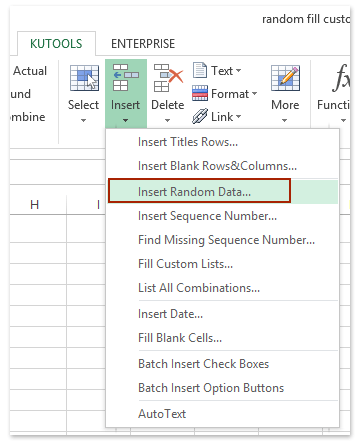
Excel- ի Kutools- ի Տեղադրեք Պատահական Տվյալների օգտակարությունը բացի մաքսային ցուցակ ստեղծելուց և այնուհետև ցուցակը լրացնելուց, Excel- ի օգտվողներին տալիս է մեկ այլ լուծում. Excel բջջային տվյալների տվյալների հիման վրա ստեղծեք անհատական ցուցակ և այնուհետև պատահականորեն լրացրեք նոր մաքսային ցուցակը մեկ այլ սյունակում հեշտությամբ:
Excel- ի համար նախատեսված գործիքներ - Փաթեթավորված ավելի քան 300 հիմնական գործիքներով Excel-ի համար: Վայելեք լիարժեք հնարավորություններով 30-օրյա ԱՆՎՃԱՐ փորձարկում՝ առանց կրեդիտ քարտի պահանջի: Ներբեռնել հիմա!
1: սեղմեք Կուտոլս > Տեղադրել > Տեղադրեք պատահական տվյալներ, Տեսեք ձախ էկրանի նկարը.
2. Բացելով Տեղադրեք Պատահական Տվյալների երկխոսության վանդակում, սեղմեք այստեղ ![]() Ավելացնել կոճակը Պատվերով ցուցակ էջանիշ; Հաջորդ հայտնվող Kutools- ի համար Excel- ի երկխոսության դաշտում սեղմեք այստեղ
Ավելացնել կոճակը Պատվերով ցուցակ էջանիշ; Հաջորդ հայտնվող Kutools- ի համար Excel- ի երկխոսության դաշտում սեղմեք այստեղ ![]() Թերթել կոճակ; և երկրորդ Kutools for Excel երկխոսության դաշտում ընտրեք այն բջիջների ցանկը, որոնք դուք կստեղծեք որպես պատվերով ցուցակ և կտտացրեք OK > OK կոճակները Տես ստորև նկարը.
Թերթել կոճակ; և երկրորդ Kutools for Excel երկխոսության դաշտում ընտրեք այն բջիջների ցանկը, որոնք դուք կստեղծեք որպես պատվերով ցուցակ և կտտացրեք OK > OK կոճակները Տես ստորև նկարը.
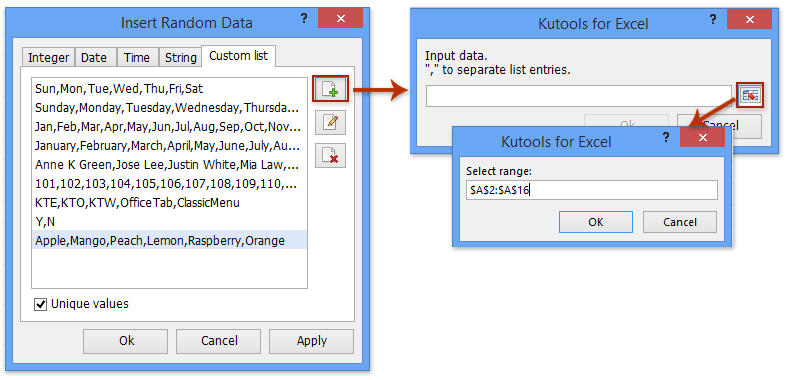
Եվ այժմ դուք վերադառնում եք Տեղադրեք Պատահական Տվյալների երկխոսության տուփ ՝ ընտրված նոր հարմարեցված ցուցակով:
3. Խնդրում ենք ընտրել այն տիրույթը, որտեղ պատահականորեն կլրացնեք այս նոր մաքսային ցուցակը, ստուգեք Եզակի արժեքներ տարբերակ եւ կտտացրեք Ok կոճակը հաջորդաբար տեղադրեք Պատահական տվյալների երկխոսության դաշտում: Տեսեք,

Excel- ի համար նախատեսված գործիքներ - Supercharge Excel-ը ավելի քան 300 հիմնական գործիքներով: Վայելեք լիարժեք հնարավորություններով 30-օրյա ԱՆՎՃԱՐ փորձարկում՝ առանց կրեդիտ քարտի պահանջի: Get It Now
Դեմո. Ստեղծեք և լրացրեք նոր մաքսային ցուցակներ
Գրասենյակի արտադրողականության լավագույն գործիքները
Լրացրեք ձեր Excel-ի հմտությունները Kutools-ի հետ Excel-ի համար և փորձեք արդյունավետությունը, ինչպես երբեք: Kutools-ը Excel-ի համար առաջարկում է ավելի քան 300 առաջադեմ առանձնահատկություններ՝ արտադրողականությունը բարձրացնելու և ժամանակ խնայելու համար: Սեղմեք այստեղ՝ Ձեզ ամենաշատ անհրաժեշտ հատկանիշը ստանալու համար...

Office Tab- ը Tabbed ինտերֆեյսը բերում է Office, և ձեր աշխատանքը շատ ավելի դյուրին դարձրեք
- Միացնել ներդիրներով խմբագրումը և ընթերցումը Word, Excel, PowerPoint- ով, Հրատարակիչ, Access, Visio և Project:
- Բացեք և ստեղծեք բազմաթիվ փաստաթղթեր նույն պատուհանի նոր ներդիրներում, այլ ոչ թե նոր պատուհաններում:
- Բարձրացնում է ձեր արտադրողականությունը 50%-ով և նվազեցնում մկնիկի հարյուրավոր սեղմումները ձեզ համար ամեն օր:

